Skonfiguruj okno czatu
Skonfiguruj swoją markę
- Jeśli chcesz zmienić nazwę swojej marki, możesz to zrobić, przechodząc do opcji Ustawienia > Marki > Twoja marka > Konfiguracje, w sekcji Nazwij swoją markę , zastąp tekst w polu wejściowym.
- Kliknij Zapisz w wyskakującym okienku u góry, aby zapisać wprowadzone zmiany.
Zmień opis swojej marki:
- Aby zmienić opis swojej marki, przejdź do Ustawienia > Marki > Twoja marka > Konfiguracje. W polu tekstowym Opisz swoją markę , zastąp tekst właściwym.
- Kliknij Zapisz w wyskakującym okienku u góry, aby zapisać wprowadzone zmiany.
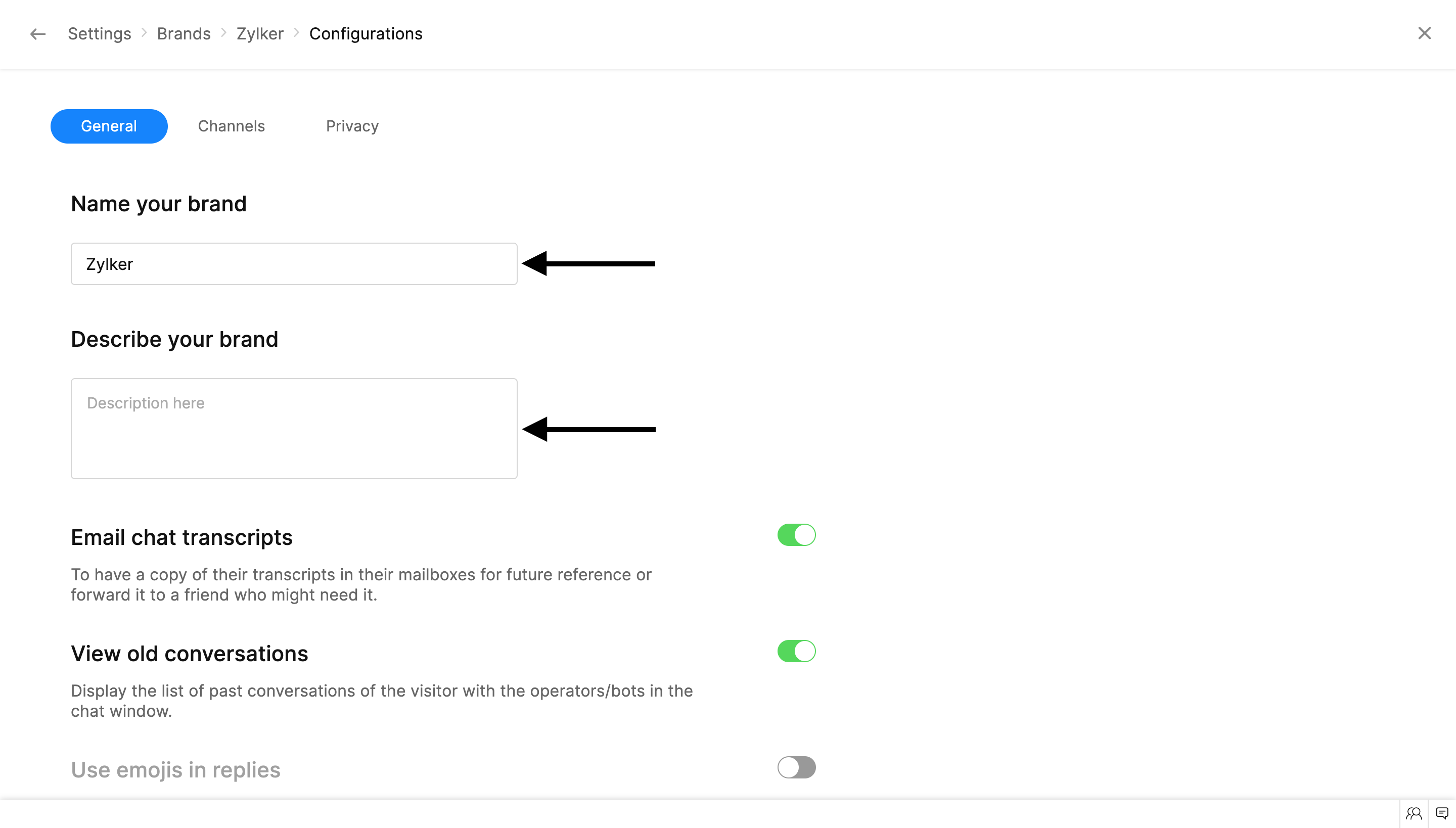 E-mailowe transkrypcje czatów
E-mailowe transkrypcje czatów
Możesz włączyć opcję e-mail dla odwiedzających w oknie czatu, aby natychmiast wysyłać wymagane rozmowy do ich skrzynek odbiorczych.
- W Ustawieniach > Marki > Twoja marka > Konfiguracje przewiń w dół do opcji Transkrypcje czatu e-mail . Przełącz przełącznik, aby włączyć opcję Udostępnij ekrany.
- Kliknij Zapisz w wyskakującym okienku u góry, aby zapisać wprowadzone zmiany.
Wyświetl stare rozmowy
Użytkownicy mogą przeglądać swoje wcześniejsze rozmowy na czacie do wykorzystania w przyszłości i nadrabiać zaległości w rozmowach, które by przegapili.
- W Ustawieniach > Marki > Twoja marka > Konfiguracje przewiń w dół do opcji Wyświetl stare rozmowy . Przełącz przełącznik, aby włączyć opcję Udostępnij ekrany.
- Kliknij Zapisz w wyskakującym okienku u góry, aby zapisać wprowadzone zmiany.
- Teraz użytkownik może wyświetlić opcję w oknie czatu.
Włącz emotikony w odpowiedziach
- W Ustawieniach > Marki > Twoja marka > Konfiguracje przewiń w dół do opcji Używaj emotikonów w odpowiedziach . Przełącz przełącznik, aby włączyć opcję Udostępnij ekrany.
- Kliknij Zapisz w wyskakującym okienku u góry, aby zapisać wprowadzone zmiany.
Włącz udostępnianie plików
Możesz włączyć opcję załącznika w oknie czatu, za pomocą którego użytkownicy mogą udostępniać operatorom obrazy, dokumenty tekstowe, pliki PDF, audio i wideo podczas rozmowy.
- W Ustawieniach > Marki > Twoja marka > Konfiguracje przewiń w dół do opcji Udostępnij pliki . Przełącz przełącznik, aby włączyć opcję Udostępnij ekrany.
- Kliknij Zapisz w wyskakującym okienku u góry, aby zapisać wprowadzone zmiany.
Włącz udostępnianie ekranu
Włączenie opcji udostępniania ekranu umożliwi użytkownikom wyświetlanie ich ekranów podczas rozmowy. Ta opcja może być wykorzystana do zdobycia praktycznego doświadczenia w zakresie problemów użytkowników i ułatwienia im pomocy.
- W Ustawieniach > Marki > Twoja marka > Konfiguracje przewiń w dół do opcji Udostępnij ekrany . Przełącz przełącznik, aby włączyć opcję Udostępnij ekrany.
- Kliknij Zapisz w wyskakującym okienku u góry, aby zapisać wprowadzone zmiany.
Nagrywaj rozmowy i sesje udostępniania ekranu
Możesz włączyć opcję nagrywania sesji rozmów i udostępniania ekranu w oknie czatu, aby rejestrować wszystkie rozmowy i sesje udostępniania ekranu do wykorzystania w przyszłości i analizy.
- W Ustawieniach > Marki > Twoja marka > Konfiguracje przewiń w dół do sekcji Wybierz żądane preferencje nagrywania . Teraz wybierz swoje preferencje.
- Tylko rozmowy audio — nagrywane będą tylko rozmowy audio danej marki.
- Rozmowa audio i udostępnianie ekranu — nagrywane będą zarówno rozmowy audio, jak i sesja udostępniania ekranu marki
- Nie nagrywaj — ani rozmowy audio, ani sesje udostępniania ekranu nie będą nagrywane.
- Kliknij Zapisz w wyskakującym okienku u góry, aby zapisać wprowadzone zmiany.
Zgoda na udostępnianie połączenia i ekranu
Wysyłaj notatki głosowe
Możesz włączyć opcję notatek głosowych w oknie czatu, za pomocą których odwiedzający mogą udostępniać wiadomość głosową Twojemu operatorowi podczas rozmowy.
- W Ustawieniach > Marki > Twoja marka > Konfiguracje przewiń w dół do opcji Notatki głosowe . Przełącz przełącznik, aby włączyć opcje.
- Kliknij Zapisz w wyskakującym okienku u góry, aby zapisać wprowadzone zmiany.
Ustawienia prywatności
Ponieważ rozumiemy, że preferencje każdej witryny są różne, możesz również dokonywać wyborów w ustawieniach RODO. Możesz włączyć / wyłączyć RODO dla witryny zgodnie z wymaganiami.
- W Ustawieniach > Marki > Twoja marka > Konfiguracje kliknij Prywatność u góry, aby przejść do karty Prywatność.
- W Wyświetl baner zgody na RODO w swojej witrynie Przełącz przełącznik, aby włączyć ustawienia RODO.
Powiadomienie o plikach cookie
Możesz powiadomić odwiedzającego, gdy odwiedza on Twoją witrynę, że witryna użyje plików cookie do wykorzystania w przyszłości. Powiadomienie to zostanie wskazane na stronach witryny internetowej, a także można tu dołączyć dokument polityki prywatności z komunikatem, aby uzyskać jasny obraz i poinformować klienta o przechowywaniu plików cookie.
- Nie powiadamiaj — możesz zaznaczyć tę opcję, jeśli nie chcesz informować odwiedzającego o plikach cookie.
- Powiadamiaj odwiedzających — zaznacz tę opcję, jeśli chcesz powiadomić gościa na swojej stronie internetowej o plikach cookie.
- Powiadom odwiedzających i zapewnij im opcję rezygnacji, jeśli to konieczne — zaznacz tę opcję, jeśli chcesz powiadomić gościa i zaoferować opcję rezygnacji z przechowywania plików cookie w Twojej witrynie.
Powiadomienie o tłumaczeniu Google
Możesz powiadomić odwiedzających o korzystaniu z tłumaczenia Google podczas rozmowy z gościem w języku obcym. Może to pomóc odwiedzającym zrozumieć, czy popełniłeś jakieś błędy lub nie odpowiedziałeś poprawnie.
- Nie powiadamiaj - Możesz zaznaczyć tę opcję, jeśli nie chcesz informować odwiedzającego o tłumaczeniu.
- Powiadamiaj odwiedzających — zaznacz tę opcję, jeśli chcesz powiadomić odwiedzającego Twoją witrynę o tłumaczeniu.
- Powiadom odwiedzających i zapewnij im opcję rezygnacji, jeśli to konieczne — zaznacz tę opcję, jeśli chcesz powiadomić odwiedzającego o korzystaniu z tłumacza Google i zaoferować opcję rezygnacji.
Poinformuj o warunkach
Możesz także uzyskać zgodę gościa przed rozpoczęciem czatu. Powinieneś załączyć dokument polityki prywatności i uzyskać pozwolenie, jeśli chcesz użyć jakichkolwiek informacji o gościach, które otrzymujesz w oknie czatu, w innym miejscu.
- Nie powiadamiaj — możesz zaznaczyć tę opcję, jeśli nie chcesz informować odwiedzającego o tej polityce.
- Powiadom odwiedzających — zaznacz tę opcję, jeśli chcesz powiadomić odwiedzającego Twoją witrynę o swojej polityce w tym zakresie.
- Powiadom odwiedzających i zapewnij im opcję rezygnacji, jeśli to konieczne — zaznacz tę opcję, jeśli chcesz powiadomić gościa i zaoferować opcję rezygnacji z przechowywania danych w Twoim portalu.
Śledzenie odwiedzających z włączonym DNT
DNT lub Do Not Track to ustawienie przeglądarki, które umożliwia odwiedzającym wysyłanie wiadomości do stron internetowych, aplikacji internetowych i innych zewnętrznych sieci reklamowych z prośbą o nieśledzenie ich danych osobowych podczas przeglądania różnych witryn. SalesIQ pozwala śledzić dane odwiedzających niezależnie od żądań DNT odwiedzających. Możesz z tego skorzystać, włączając opcję Śledź odwiedzających z włączonym DNT.